Kako promijeniti varijable okruženja u sustavu Windows 7
Varijabla okruženja (okruženje) u sustavu Windows pohranjuje informacije o postavkama OS-a i korisničkim podacima. Označava se upareni simbol "%" , na primjer:
%USERNAME%
Pomoću tih varijabli možete prenijeti potrebne informacije operacijskom sustavu. Na primjer, % PATH% čuva popis direktorija u kojima Windows traži izvršne datoteke ako put do njih nije izričito naveden. % TEMP% pohranjuje privremene datoteke i % APPDATA% - postavke korisničkih programa.
sadržaj
Zašto izmijeniti varijable
Promjena varijabli okruženja može vam pomoći ako želite premjestiti mapu "Temp" ili "AppData" na drugu lokaciju. Uređivanje % PATH% omogućit će pokretanje programa iz "Command line" bez određivanja dugog puta do datoteke svaki put. Pogledajmo metode koje će vam pomoći u postizanju tih ciljeva.
Metoda 1: Svojstva "Računala"
Kao primjer programa koji treba pokrenuti, koristimo Skype , Nakon što pokušate aktivirati ovu aplikaciju iz "Command line" , dobit ćete ovu pogrešku:
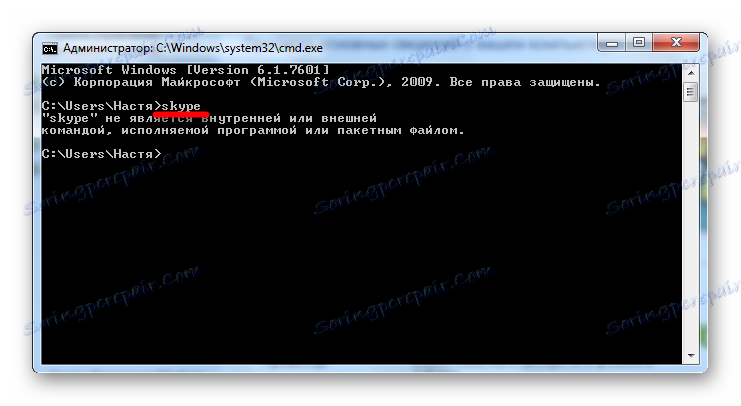
To je zato što niste naveli puni put do izvršne datoteke. U našem slučaju, čitav put izgleda ovako:
"C:Program Files (x86)SkypePhoneSkype.exe"
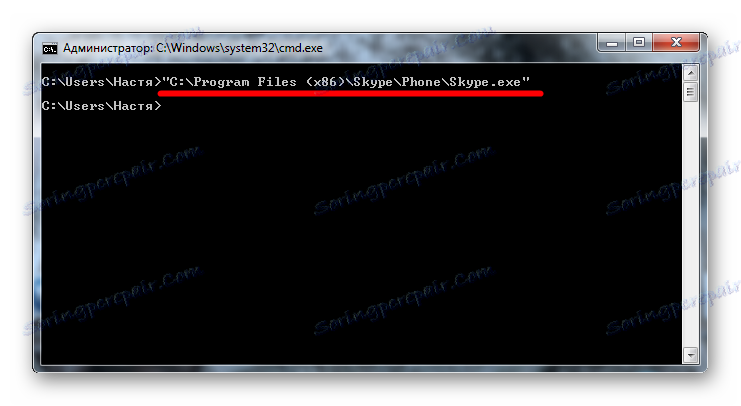
Da to ne ponovimo svaki put dodajmo imenik na varijablu % PATH% .
- Na izborniku Start desnom tipkom miša kliknite Računalo i odaberite Svojstva .
- Zatim idite na "Napredne postavke sustava" .
- Na kartici Napredno kliknite Svojstva okoliša .
- Otvara se prozor s različitim varijablama. Odaberite "Put" i kliknite "Uredi" .
- Sada morate dodati put u naš katalog.
Put mora biti specificiran ne samo za datoteku, već i za mapu u kojoj se nalazi. Napominjemo da je razdjelnik između direktorija ";".
Dodamo put:
C:Program Files (x86)SkypePhonei kliknite "U redu" .
- Ako je potrebno, na isti način izvršavamo promjene na drugim varijablama i kliknite OK .
- Završavamo sesiju korisnika kako bi promjene bile očuvane u sustavu. Opet, idite na "Command line" i pokušajte pokrenuti Skype tako da upišete
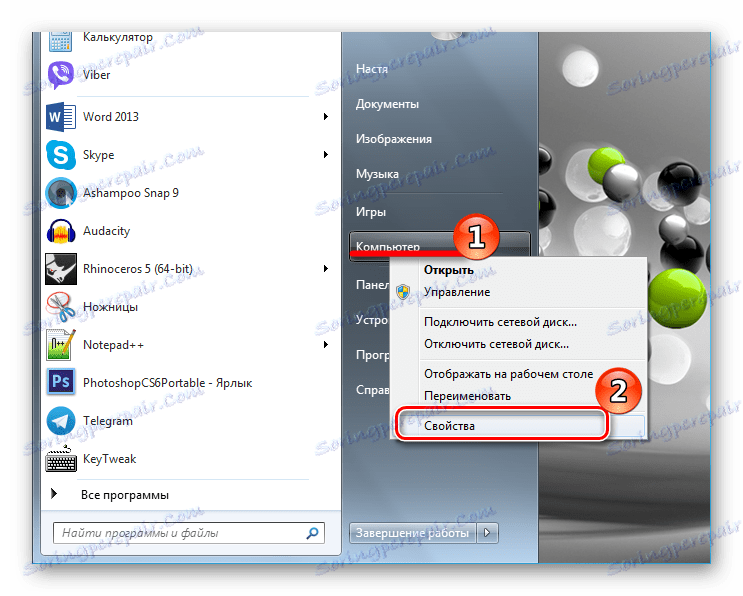
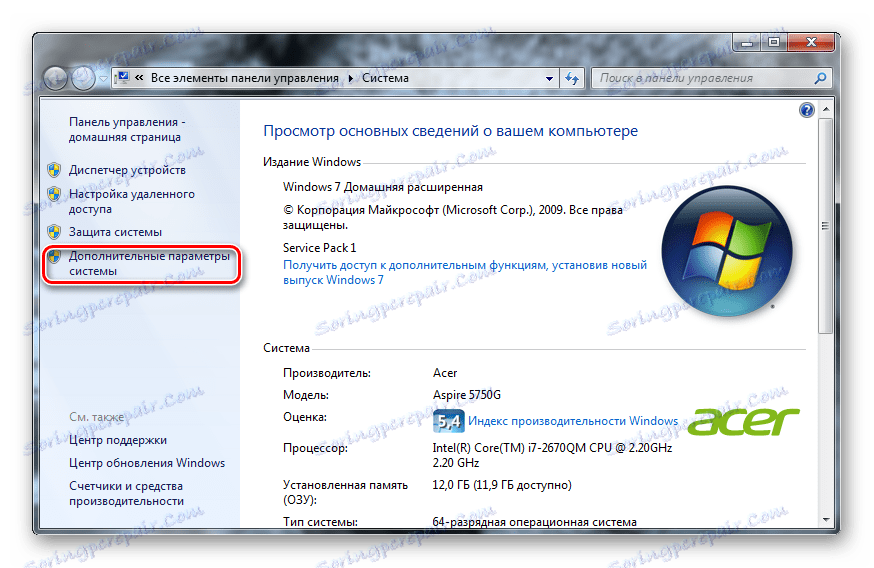
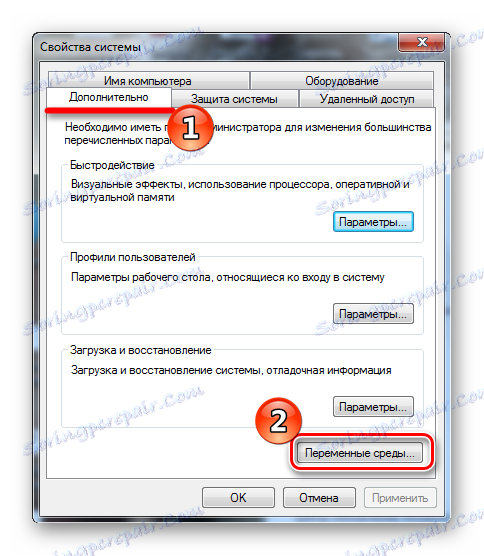
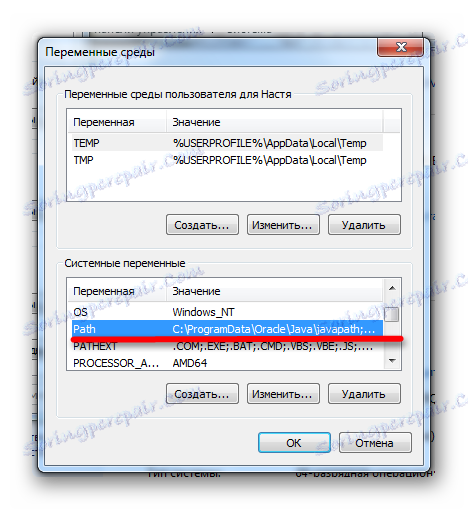

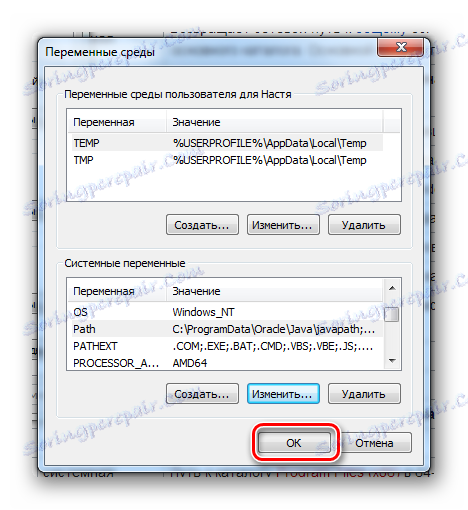
skype
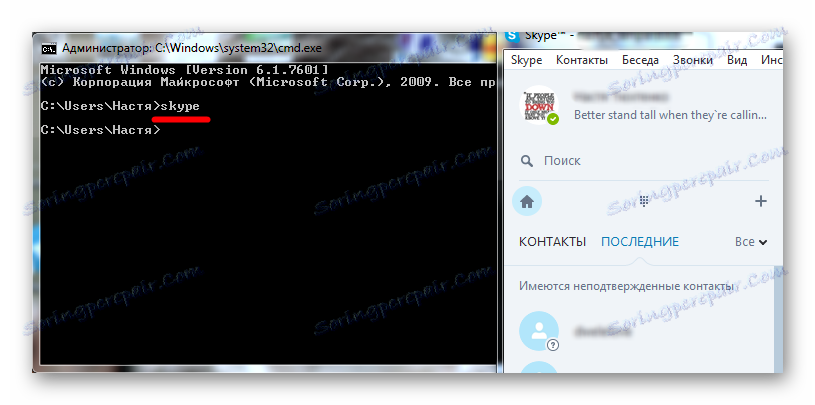
Gotovo! Sada možete pokrenuti bilo koji program, a ne samo Skype, u bilo kojem direktoriju u "Command Line" .
Metoda 2: naredbeni redak
Razmotrite slučaj gdje želimo postaviti % APPDATA% na pogon "D" . Ova se varijabla ne nalazi u "Varijable okruženja" pa se ne može promijeniti na prvi način.
- Da biste pronašli trenutnu vrijednost varijable, u "Command line" unesite:
- Da biste promijenili njegovu vrijednost, unesite:
- Provjerimo trenutnu vrijednost % APPDATA% upisivanjem:
echo %APPDATA%

U našem se slučaju ova mapa nalazi na adresi:
C:UsersНастяAppDataRoaming
SET APPDATA=D:APPDATA
Pažnja molim te! Budite sigurni da točno znate zašto to radite, jer osipne radnje mogu dovesti do neučinkovitosti sustava Windows.
echo %APPDATA%
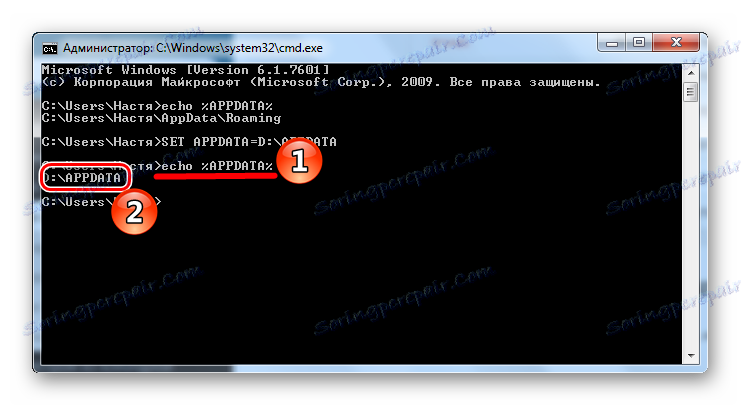
Vrijednost je uspješno promijenjena.
Promjena vrijednosti varijabli okoline zahtijeva određeno znanje u ovom području. Nemojte igrati s vrijednostima i nemojte ih uređivati slučajnim redoslijedom, kako ne bi štetili OS-u. Pa proučite teorijski materijal, a tek nakon toga idite na praksu.
